
Точно както повечето Android смартфони, направени от някой друг, а не от Google, HTC One M9 разполага със собствено приложение за изпращане и получаване на текстови съобщения. Вместо да използват Hangouts или Google Messenger приложението на Google, HTC, Samsung и други създават свои собствени съобразени със собствените си указания за потребителски интерфейс. Тук обаче ще обясним как да промените текстовото приложение по подразбиране на HTC One M9.
HTC One M9 бе обявен на 1 март след месеци слухове и свръх, и накрая удари всички превозвачи в САЩ на 10 април. Той поддържа най-новия Android 5.0.2 Lollipop и нов Sense UI 7.0 интерфейс, направен от HTC. Телефонът има какво да предложи, а новото текстово приложение може да го направи още по-добро.
Прочетете: 5 Най-добри алтернативи за Android Text App
Повечето текстови приложения за запаси не са толкова привлекателни (ние ви гледаме Samsung) и те също не са много адаптивни. За щастие силата на Android означава, че можете да изтеглите някоя от стотиците приложения за замяна на текстови съобщения от Play Store, да ги настроите като опция по подразбиране и да ги използвате с лекота. Можете дори да промените иконата за уведомяване, да добавите функции за бързо съставяне в лентата за известия и др. Да започваме.

Новият One M9 на HTC има мощен нов двигател за тема, който ви позволява да промените целия външен вид на устройството си за секунди. Той променя тапета, фоновете, цветовете на приложенията и заглавките и дори иконите за някои приложения. Въпреки това, приложението Messenger остава същото, но за щастие можем да променим това с лекота.
Когато замените приложението си с нещо от магазина за игри, вероятно ще можете да го персонализирате с теми, да промените облика на балончетата на съобщението, да персонализирате шрифта и др. Всичко зависи от това, което избирате да изтеглите, а връзката по-горе описва някои от нашите любими, а след това ръководството по-долу ще ви помогне да го промените.
инструкции
Започвайки с Android 4.4 KitKat в края на 2013 г. Google направи много лесно промяната на приложението за текстови съобщения за акции на устройства с Android. В настройките има специална опция, която изключва един от тях, така че няма да получавате двойни известия както от основния, така и от новия, който инсталирате.
Първо, първо ще искате да навигирате в Google Play Магазин и да изтеглите един от многото различни текстови приложения на трети страни. Textra е наш фаворит, GoSMS е популярен, а няколко други направиха списъка ни по-горе. Изтеглете го и сте настроени. Някои дори променят настройките за вас или просто следват следващите няколко стъпки.
Насочете се към настройките, като издърпате лентата за известяване и натиснете иконата с формата на зъбно колело, или просто намерете приложението за настройки в тавата за приложения. От тук последната опция в първата колона с надпис „| Повече ▼"Е мястото, където искате да натиснете, след това втората опция е"Приложение за съобщения по подразбиране". Изберете това.
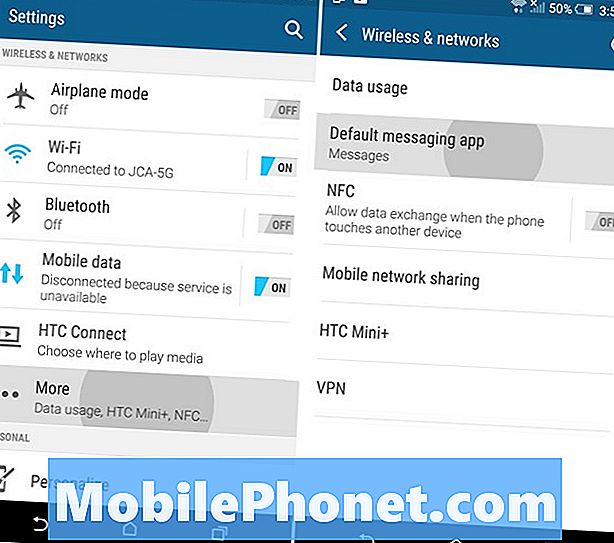
След като направите това, сега ще видите собственото приложение за съобщения на HTC, Google Hangouts и каквото и да е друго, което сте изтеглили. Отново използваме Textra, така че това, което е показано, и това, което сме избрали като текстово приложение по подразбиране, за изпращане на SMS и MMS съобщения. Сега всичко, което трябва да направите, е да изберете предпочитаното текстово приложение и всички сте готови.

Сега, когато изпращате и получавате съобщения, те ще бъдат извършени чрез това приложение срещу този, който е инсталиран от полето. Преместете иконата Textra в основния начален екран или в долната лента с най-популярните приложения и сте готови.
Textra и повечето приложения на трети страни предлагат много настройки, размер на шрифта и цвят, теми и балони, така че се насочете към настройките и ги персонализирайте според нуждите. Ако искате да се върнете към опцията за запасите, просто се върнете към настройките> повече> приложение за съобщения по подразбиране> и изберете обикновения. Толкова е лесно.
Наслаждавайте се на по-добро изживяване на текстовите съобщения на вашия HTC One M9 и опитайте други приложения за подмяна на текст и намерете най-доброто за вас.


